Elmúltak azok a napok, amikor csak védje meg magát online jelszóra volt szükséged. Ma egy erős jelszó nem fog megállítani senkit. Ha továbbra is biztonságban akar maradni, el kell kezdenie a szilárd VPN-szolgáltatás, a jelszókezelő, az Tor böngésző és egyebek használatát. Néha úgy érzi, hogy könnyebb teljesen kilépni az internetről és a közösségi hálózatokról. Ha csak ez lehetséges.
Az online fiókok védelmének egyik hatékony módja az, ha mindegyikben engedélyezi a kétfaktoros hitelesítést. Tudja meg, hogyan engedélyezheti és tilthatja le a kétfaktoros hitelesítést, és hogyan segíthet a közösségi média fiókok védelmében.
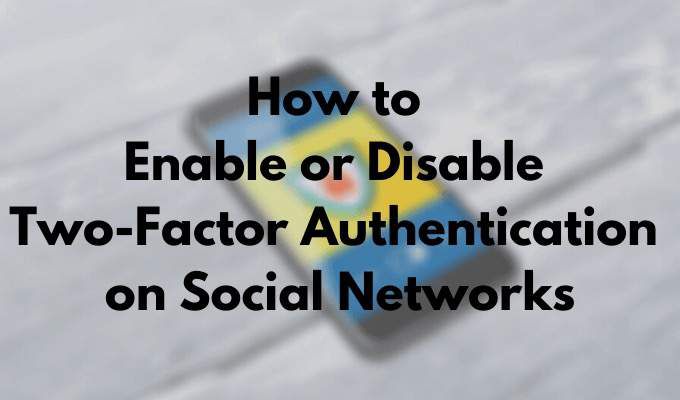
Mi a kéttényezős hitelesítés?
Ha legalább egy közösségi médiafiókja van, amelyet napi rendszerességgel használ, akkor elengedhetetlen az online biztonság előzetes átgondolása. Az egyik megelőző intézkedés egy erős jelszó kiválasztása a fiókjához, vagy jelszókezelő használatával, ha több fiókja van. Ez azonban gyakran nem elegendő a hackerek leállításához.
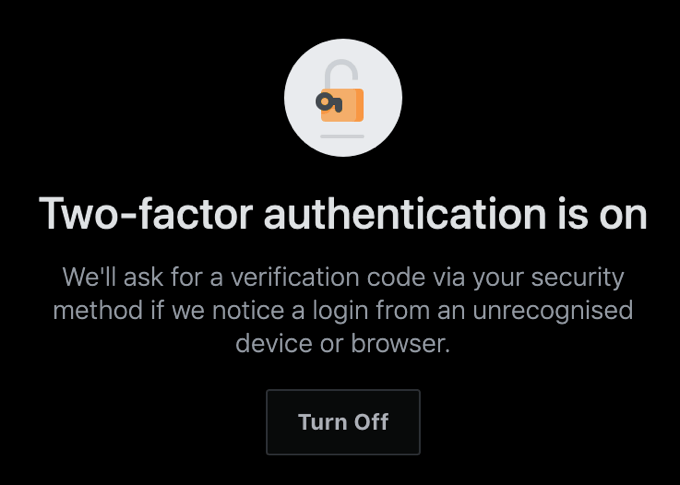
Annak elkerülése érdekében, hogy később állítsa vissza feltört Facebookját vagy Instagram-fiók nek kelljen állítania, adjon hozzá egy további biztonságot szint kétfaktoros hitelesítéssel (2FA). Ha úgy dönt, hogy engedélyezi a kétfaktoros hitelesítést minden online fiókján, az jelentősen javítja biztonságát és nyugalmat biztosít.
Hogyan működik a kétfaktoros hitelesítés
A kétfaktoros hitelesítés, más néven kétlépcsős és többtényezős hitelesítés, biztonsági intézkedés a fiókod, amelyet a bejelentkezési adatokon felül használhatsz az online védelem érdekében.
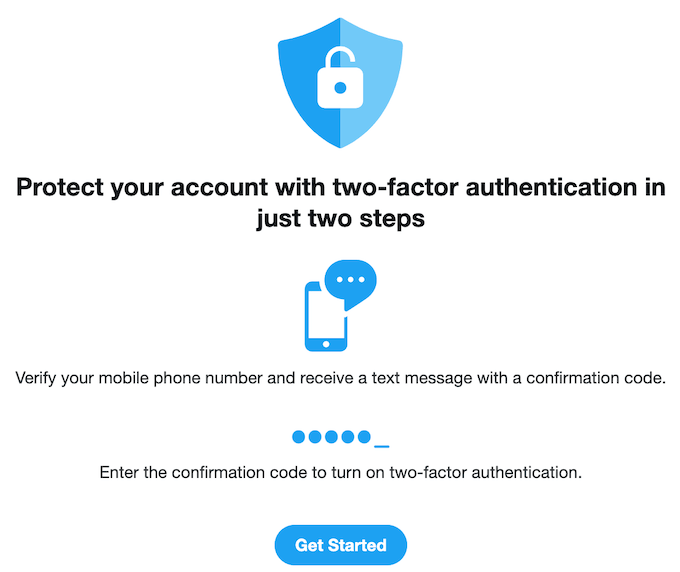
A személyazonosság igazolásának csak egy szakasza helyett (felhasználónévvel és jelszóval) megkapja a második szakaszt, ahol a bejelentkezéshez szükséges jelszó megadása után a kapott kódot is be kell írnia telefonján. A kód mindig egyedi, és egy alkalmazás révén generálódik. A kétfaktoros hitelesítés bonyolultabbá teszi az ellenőrzési folyamatot, de biztosítja, hogy csak Ön férhessen hozzá online fiókjához.
Mi van, ha nem tudom megkapni a biztonsági kódot?
Egyes felhasználók vonakodnak a kétfaktoros hitelesítés bekapcsolásától, mert miután engedélyezted, nem tudsz bejelentkezni a fiókodba a telefonodra küldött kód nélkül. Tehát mi történik, ha elveszíti a telefonját, vagy nem fér hozzá? Az egyik megoldás az, ha ideiglenesen letiltja a 2FA-t fiókja (i) n, amíg vissza nem tér a telefonhoz. Bár van jobb kiút ebből a helyzetből.
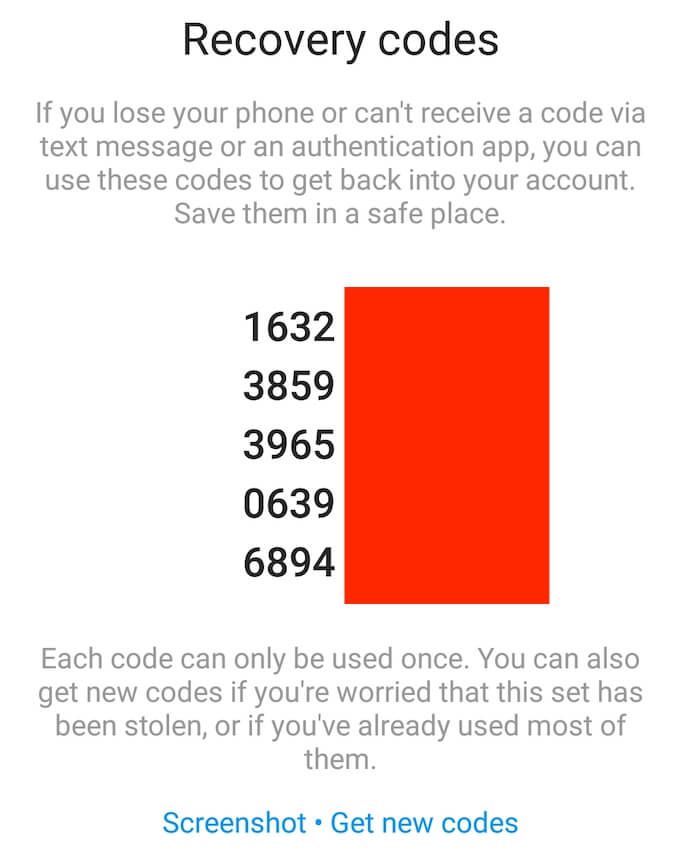
Ha engedélyezi a 2FA-t online fiókjában, hozzáférést kap egy olyan helyre, amely helyreállítási kódokattartalmaz. Ezekkel a kódokkal juthat be fiókjába, ha elveszíti telefonját, vagy ha nem tud kódot kapni a hitelesítő alkalmazáson keresztül. Ne felejtse el elmenteni ezeket a kódokat, és tartsa őket biztonságos helyen.
Kéttényezős hitelesítés a LinkedIn-en
A LinkedIn oldalon kétfaktoros hitelesítést állíthat be a fiókbeállításokban.
Az alábbi lépéseket követve megteheti mind a böngészőjében, mind a mobilalkalmazásban.

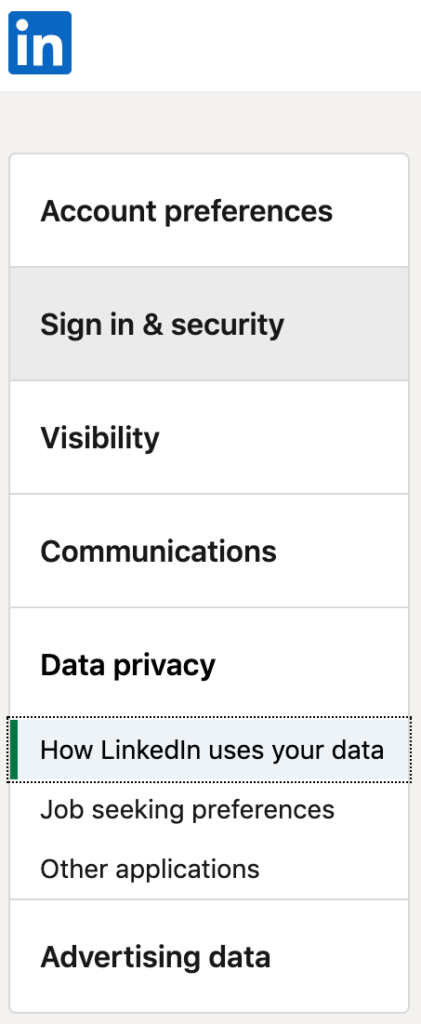
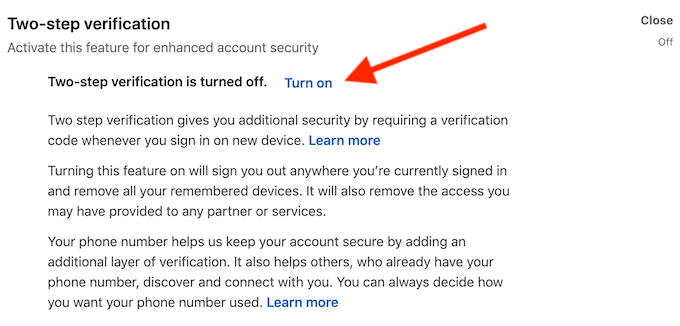
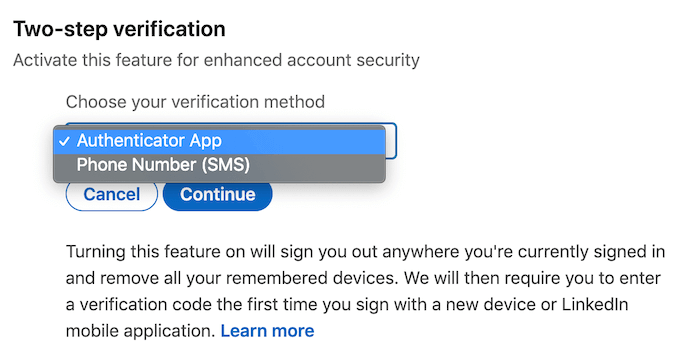
Ezután dönthet úgy, hogy telefonszámát vagy hitelesítő alkalmazását használja a kód megszerzéséhez. Válasszon egyet, majd kattintson a Folytatásgombra. Ezután írja be jelszavát és erősítse meg a választást.
Ha telefonszámát választja, SMS-ben megkapja a 6 jegyű LinkedIn biztonsági kódot.
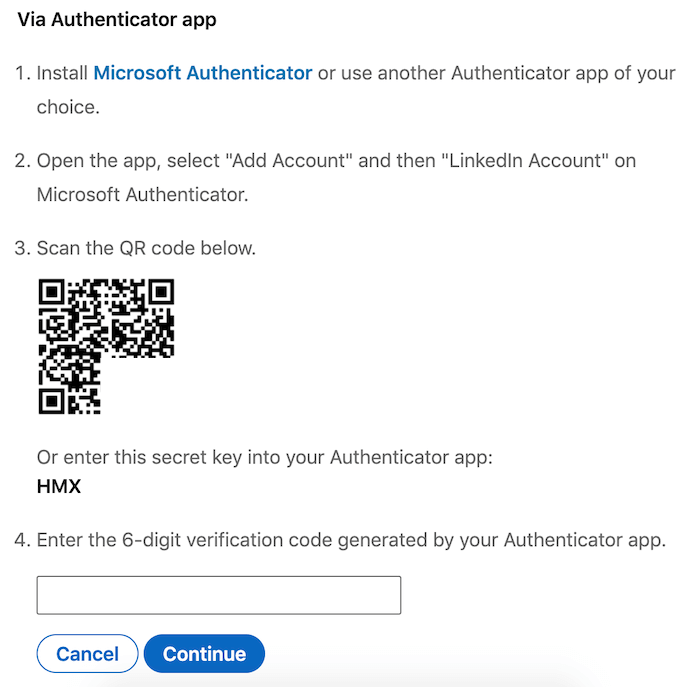
Ha a hitelesítő alkalmazás lehetőséget választja, telepítenie kell a Microsoft Authenticator t (vagy egy másik általunk kiválasztott hitelesítő alkalmazást), majd hozzá kell adnia a LinkedIn-fiókját, és használja az alkalmazást a QR-kód beolvasására vagy egy titkos kulcs kézi megadására. A folyamat befejezéséhez használja a 6 jegyű kódot.
Bármikor megváltoztathatja a módszert, vagy teljesen kikapcsolhatja a 2FA-t, ha ugyanazt az utat követi, és inkább a Kikapcsoláslehetőséget választja a beállításokban.
Kétfaktoros hitelesítés az Instagram-on
Az Instagram-on az alkalmazás webes és mobil verzióját is használhatja kétfaktoros ellenőrzés beállításához . A webböngészőben azonban csak a 2FA telefonszám-módszert használhatja.
Bár ez kényelmesnek tűnhet, mivel általában mindig nálad van a telefon, ez nem az előnyben részesített biztonsági módszer, és nem ez lehet az elsődleges választás. Például nem fog tudni SMS-t fogadni, ha nincs mobilszolgáltatása, ezért nem kapja meg a kódot és a fiókjához való hozzáférést.
Mobilalkalmazásában két 2FA módszer közül választhat: a kód SMS-ben vagy hitelesítő alkalmazáson keresztül történő fogadása. A kétfaktoros hitelesítés beállításához az Instagram-on kövesse az alábbi lépéseket.
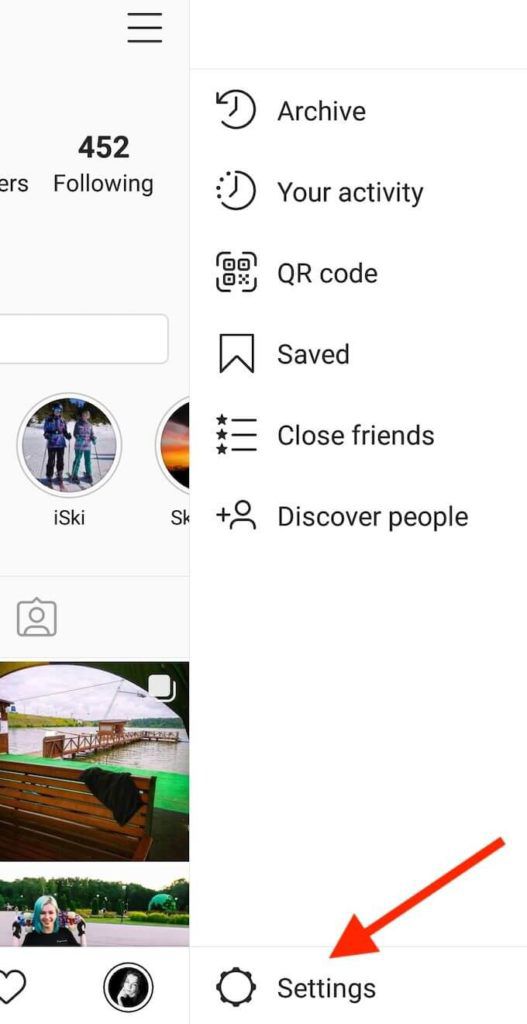
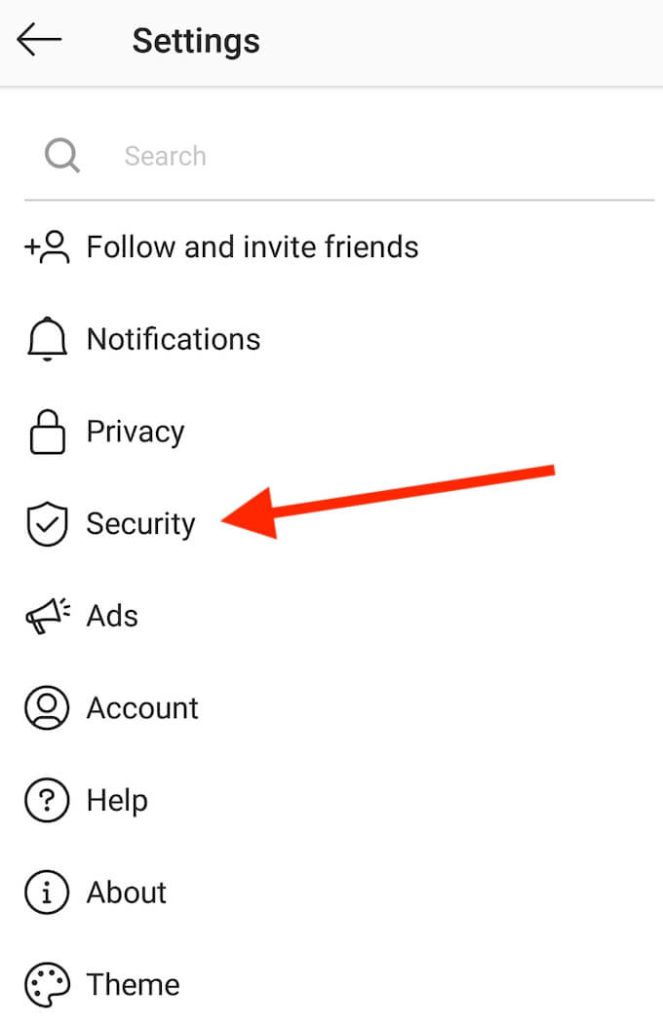
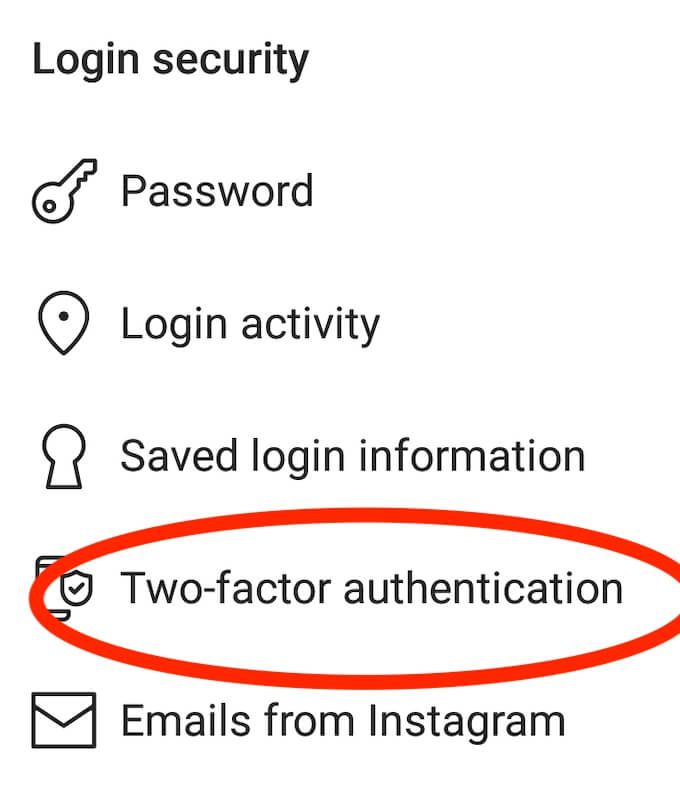
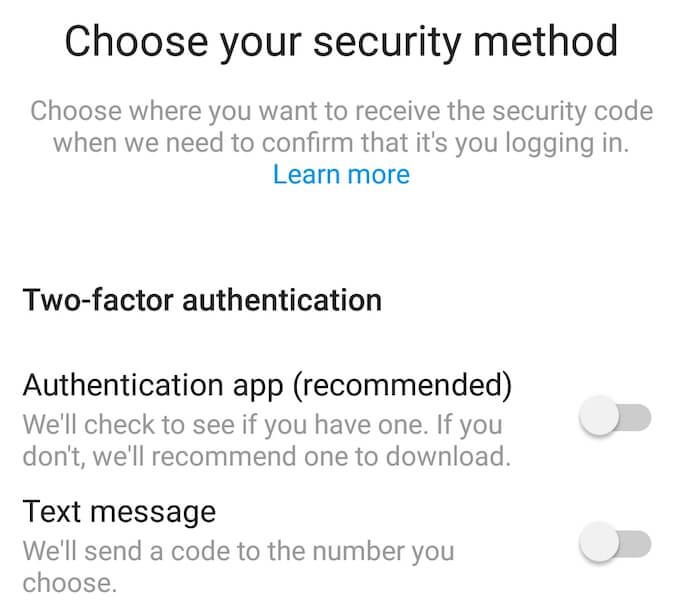
Miután megerősítette a kódot az előnyben részesített 2FA módszerrel, az Instagramon engedélyezik a kétfaktoros hitelesítést.

A 2FA letiltásához az Instagram-on kövesse a fent leírt utat, hogy megtalálja a Kétfaktoros hitelesítéstaz alkalmazás beállításaiban, majd válassza ki a korábban bekapcsoláshoz használt módszert ki.
Kéttényezős hitelesítés a Twitteren
A Twitteren a fiók beállításai között találhatsz egy lehetőséget a kéttényezős hitelesítés beállítására. Hozzáférésükhöz kövesse az alábbi lépéseket.
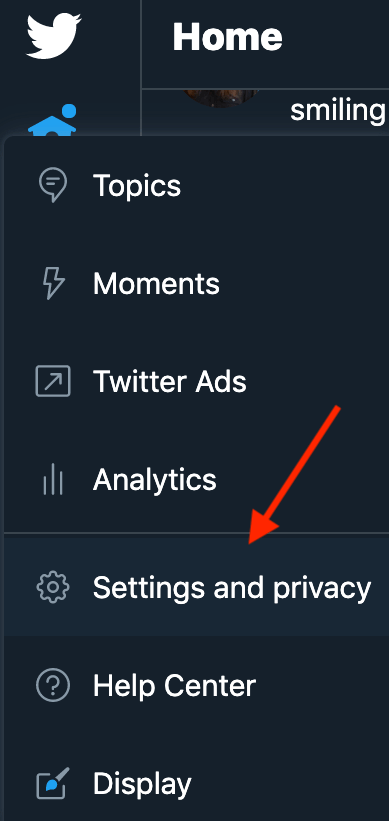
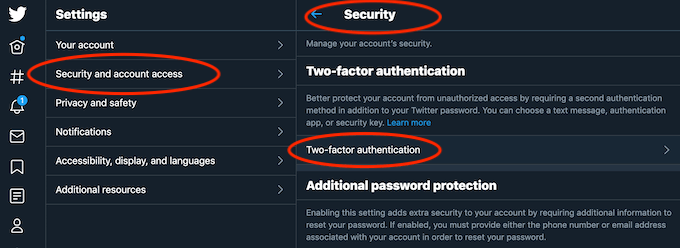
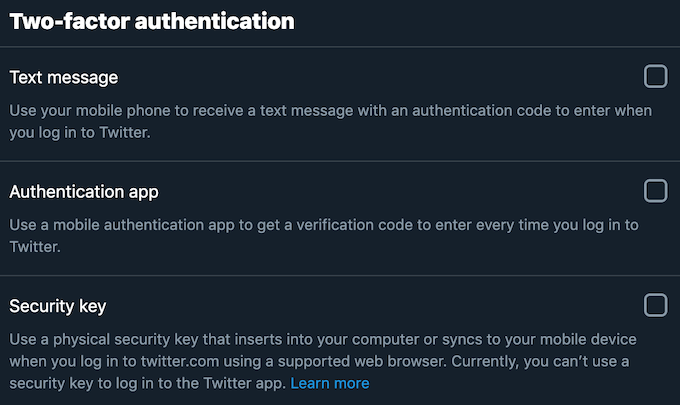
A 2FA-t bármikor letilthatja a Twitteren, ha ugyanazt az utat követve megtalálja a Kétfaktoros hitelesítéstaz alkalmazás beállításaiban. Ezután válassza a Kikapcsoláslehetőséget.
Kétfaktoros hitelesítés a Facebookon
A kétfaktoros hitelesítés engedélyezéséhez a Facebookon kövesse az alábbi lépéseket.
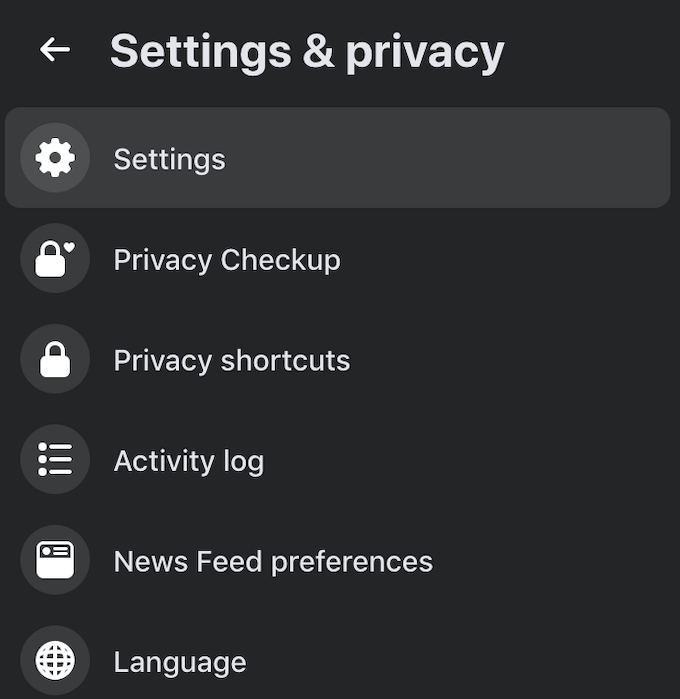

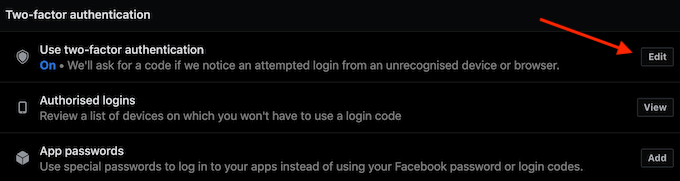

A 2FA letiltásához a Facebookon kövesse ugyanezt az utat az alkalmazás Beállítások menüjében, amíg meg nem találja a kétfaktoros hitelesítési szakasz. Ezután válassza a Szerkesztéslehetőséget, és írja be újra a jelszavát. A következő ablakban kikapcsolhatjaa 2FA-t, valamint biztonsági kulcsot vagy helyreállítási kódokat adhat hozzá egy biztonsági mentéshez.
Biztonságos online fiókok biztosítása
Bosszantó, ha bezárja magát a közösségi média fiókjából, és helyreállítja fiókját miután feltörték még rosszabb. A kétfaktoros hitelesítés engedélyezése elkerülheti azáltal, hogy újabb biztonsági szintet ad az online fiókokhoz.
Engedélyezi vagy letiltja a kéttényezős hitelesítést a közösségi média fiókjaiban? Milyen biztonsági intézkedéseket tart a leghatékonyabbnak a hackerek ellen? Ossza meg tapasztalatait az online biztonsággal kapcsolatban az alábbi megjegyzésekben.